
문서 링크 사용 Sensei
새로운 라이브러리를 배우거나 팀 전체에서 합의된 관행을 공유하는 데 어려움 중 하나는 예제를 문서화하고 만드는 것입니다.
종종 작은 예제 프로젝트를 만들지만 실제 코드로 작업할 때는 프로젝트를 열지 않습니다.
저는 종종 예제 나 온라인 예제에 연결하고 필요할 때 더 많은 설명을 위해 URL로 갈 수있는 능력이 좋을 것이라고 생각했습니다.
Java를 사용하면 참조 주석을 가질 수 있는 JavaDoc 주석이 있습니다.
/**
* @see <a href="https://junit.org/junit5/docs/current/user-guide/#writing-tests-annotations">Junit 5 Annotation docs</a>
*/
3자 라이브러리에서 이와 같은 JavaDoc은 IntelliJ의 빠른 문서 기능을 사용하여 보다 자세한 예제에 액세스할 수 있기 때문에 큰 도움이 됩니다.

그러나 우리 모두는 댓글이 코드만큼 자주 업데이트되지 않으며 웹 상태 유지 관리는 종종 라이브러리 유지 관리에서 분리되고 때로는 다른 팀에서 완전히 수행된다는 것을 알고 있습니다.
어떻게 Sensei 도움이
Sensei 라이브러리 주석 및 방법에 맞게 위키 또는 타사 자습서 사이트에서 긴 양식 문서에 대한 링크를 제공할 수 있습니다.
예를 들어 JUnit의 @Test 기조를 사용하고 있습니다.
JavaDoc은 매우 상세하며 빠른 설명서 보기에서는 이 노칭을 사용하는 방법을 설명합니다.
그러나 웹 사이트의 공식 문서는 종종 읽기 쉽고 더 많은 예제가 있습니다.
팀이 권장 자습서 집합을 갖는 라이브러리 학습을 시작하면 매우 유용할 수 있습니다.
Sensei URL을 여는 데 사용할 수 있는 goto 액션을 통해 외부 사이트와 팀으로서 유용하게 찾을 수 있는 문서의 예제에 연결할 수 있습니다.
고토 URL 구현
이를 구현하려면 주이트에서 @Test 기조와 일치하는 검색을 만들 것입니다.
search:
annotation:
owner:
method: {}
type: "org.junit.jupiter.api.Test"
그리고 유용하다고 생각되는 각 URL에 대해 goto 작업을 추가합니다.
예를 들어.
- https://junit.org/junit5/docs/current/user-guide/#writing-tests-annotations
- https://junit.org/junit5/docs/current/user-guide/#writing-tests-classes-and-methods
아래 예제에서는 브라우저에서 두 URL을 동시에 여는 단일 Action JUnit 주석(학습)을 만듭니다.
사용 가능한 픽스:
- 이름 : "JUnit 주석에 대해 알아보기"
작업:
- 고토 :
유형: "URL"
값: "https://junit.org/junit5/docs/current/user-guide/#writing-tests-annotations"=
- 고토 :
유형: "URL"
값: "https://junit.org/junit5/docs/current/user-guide/#writing-tests-classes-and-methods"
그리고 Alt+Enter를 사용하여 IntelliJ에서 활성화하면 문서로 이동하도록 선택할 수 있는 컨텍스트 메뉴가 표시됩니다.

여러 작업
각 URL 이나 튜토리얼alt+enter Quick Fix 팝업 메뉴에 자체 옵션이 있도록 여러 작업을 선택할 수 있습니다.
예를 들어 @Parameterized 어노피의 경우 공식 문서 및 온라인 예제 코드 집합에 연결할 수 있습니다.
- https://junit.org/junit5/docs/current/user-guide/#writing-tests-parameterized-tests
- https://github.com/eviltester/junitexamples/blob/master/src/test/java/parameterized/junit5/InitialExampleTest.java
나는 단순히 부기법을 만들 것입니다 :
search:
annotation:
owner:
method: {}
type: "org.junit.jupiter.params.ParameterizedTest"
그리고 내가 유용하다고 식별 된 사이트에 링크 :
사용 가능한 픽스:
- 이름 : "JUnit 주석 (학습)"
작업:
- 고토 :
유형: "URL"
값: "https://junit.org/junit5/docs/current/user-guide/#writing-tests-annotations"
- 이름 : "JUnit 테스트는 무엇입니까? (배우기)"
작업:
- 고토 :
유형: "URL"
값: "https://junit.org/junit5/docs/current/user-guide/#writing-tests-classes-and-methods"
그런 다음 두 링크가 팝업 대화 상자에 표시됩니다.

누가 혜택을 받을 것인가?
특히 팀을 이끌고 새로운 라이브러리를 채택할 때 라이브러리를 사용하고 학습할 때 이 유용한 것을 발견했을 것입니다.
또한 라이브러리의 채택이나 라이브러리의 새로운 기능을 통해 사람들을 안내하는 데 도움이 되는 표준 문서 레시피 집합을 만들어 라이브러리를 만드는 팀에게도 도움이 될 수 있습니다.
코드 유지 관리 및 문서 유지 관리가 다른 팀에서 수행하는 경우에 특히 유용합니다.
설치할 수 있습니다. Sensei '플러그인을 > 특시'를 사용하여 IntelliJ 내에서 (그냥 검색 " sensei 보안 코드").
이 블로그 게시물의 모든 코드는 주니예제 모듈의 Github에 있습니다. https://github.com/SecureCodeWarrior/ sensei -블로그 예
Alan Richardson은 20년 이상의 전문 IT 경험을 보유하고 있으며, 개발자로 일하며 테스터부터 테스트 책임자까지 모든 수준의 테스트 계층 구조에서 일하고 있습니다. 개발자 관계 책임자 Secure Code Warrior 그는 팀과 직접 협력하여 품질 보안 코드 의 개발을 개선합니다. 앨런은 "친애하는 악테터", "테스터를위한 자바"를 포함하여 네 권의 책의 저자입니다. 앨런은 또한 온라인 교육을 만들었습니다 courses 사람들이 자바와 기술 웹 테스트 및 셀레늄 웹 드라이버를 배울 수 있도록. 앨런은 SeleniumSimplified.com, EvilTester.com, JavaForTesters.com, CompendiumDev.co.uk 자신의 글과 트레이닝 비디오를 게시합니다.

Secure Code Warrior 는 전체 소프트웨어 개발 수명 주기에서 코드를 보호하고 사이버 보안을 최우선으로 생각하는 문화를 조성할 수 있도록 도와드립니다. 앱 보안 관리자, 개발자, CISO 등 보안과 관련된 모든 사람이 안전하지 않은 코드와 관련된 위험을 줄일 수 있도록 도와드릴 수 있습니다.
데모 예약Alan Richardson은 20년 이상의 전문 IT 경험을 보유하고 있으며, 개발자로 일하며 테스터부터 테스트 책임자까지 모든 수준의 테스트 계층 구조에서 일하고 있습니다. 개발자 관계 책임자 Secure Code Warrior 그는 팀과 직접 협력하여 품질 보안 코드 의 개발을 개선합니다. 앨런은 "친애하는 악테터", "테스터를위한 자바"를 포함하여 네 권의 책의 저자입니다. 앨런은 또한 온라인 교육을 만들었습니다 courses 사람들이 자바와 기술 웹 테스트 및 셀레늄 웹 드라이버를 배울 수 있도록. 앨런은 SeleniumSimplified.com, EvilTester.com, JavaForTesters.com, CompendiumDev.co.uk 자신의 글과 트레이닝 비디오를 게시합니다.


새로운 라이브러리를 배우거나 팀 전체에서 합의된 관행을 공유하는 데 어려움 중 하나는 예제를 문서화하고 만드는 것입니다.
종종 작은 예제 프로젝트를 만들지만 실제 코드로 작업할 때는 프로젝트를 열지 않습니다.
저는 종종 예제 나 온라인 예제에 연결하고 필요할 때 더 많은 설명을 위해 URL로 갈 수있는 능력이 좋을 것이라고 생각했습니다.
Java를 사용하면 참조 주석을 가질 수 있는 JavaDoc 주석이 있습니다.
/**
* @see <a href="https://junit.org/junit5/docs/current/user-guide/#writing-tests-annotations">Junit 5 Annotation docs</a>
*/
3자 라이브러리에서 이와 같은 JavaDoc은 IntelliJ의 빠른 문서 기능을 사용하여 보다 자세한 예제에 액세스할 수 있기 때문에 큰 도움이 됩니다.

그러나 우리 모두는 댓글이 코드만큼 자주 업데이트되지 않으며 웹 상태 유지 관리는 종종 라이브러리 유지 관리에서 분리되고 때로는 다른 팀에서 완전히 수행된다는 것을 알고 있습니다.
어떻게 Sensei 도움이
Sensei 라이브러리 주석 및 방법에 맞게 위키 또는 타사 자습서 사이트에서 긴 양식 문서에 대한 링크를 제공할 수 있습니다.
예를 들어 JUnit의 @Test 기조를 사용하고 있습니다.
JavaDoc은 매우 상세하며 빠른 설명서 보기에서는 이 노칭을 사용하는 방법을 설명합니다.
그러나 웹 사이트의 공식 문서는 종종 읽기 쉽고 더 많은 예제가 있습니다.
팀이 권장 자습서 집합을 갖는 라이브러리 학습을 시작하면 매우 유용할 수 있습니다.
Sensei URL을 여는 데 사용할 수 있는 goto 액션을 통해 외부 사이트와 팀으로서 유용하게 찾을 수 있는 문서의 예제에 연결할 수 있습니다.
고토 URL 구현
이를 구현하려면 주이트에서 @Test 기조와 일치하는 검색을 만들 것입니다.
search:
annotation:
owner:
method: {}
type: "org.junit.jupiter.api.Test"
그리고 유용하다고 생각되는 각 URL에 대해 goto 작업을 추가합니다.
예를 들어.
- https://junit.org/junit5/docs/current/user-guide/#writing-tests-annotations
- https://junit.org/junit5/docs/current/user-guide/#writing-tests-classes-and-methods
아래 예제에서는 브라우저에서 두 URL을 동시에 여는 단일 Action JUnit 주석(학습)을 만듭니다.
사용 가능한 픽스:
- 이름 : "JUnit 주석에 대해 알아보기"
작업:
- 고토 :
유형: "URL"
값: "https://junit.org/junit5/docs/current/user-guide/#writing-tests-annotations"=
- 고토 :
유형: "URL"
값: "https://junit.org/junit5/docs/current/user-guide/#writing-tests-classes-and-methods"
그리고 Alt+Enter를 사용하여 IntelliJ에서 활성화하면 문서로 이동하도록 선택할 수 있는 컨텍스트 메뉴가 표시됩니다.

여러 작업
각 URL 이나 튜토리얼alt+enter Quick Fix 팝업 메뉴에 자체 옵션이 있도록 여러 작업을 선택할 수 있습니다.
예를 들어 @Parameterized 어노피의 경우 공식 문서 및 온라인 예제 코드 집합에 연결할 수 있습니다.
- https://junit.org/junit5/docs/current/user-guide/#writing-tests-parameterized-tests
- https://github.com/eviltester/junitexamples/blob/master/src/test/java/parameterized/junit5/InitialExampleTest.java
나는 단순히 부기법을 만들 것입니다 :
search:
annotation:
owner:
method: {}
type: "org.junit.jupiter.params.ParameterizedTest"
그리고 내가 유용하다고 식별 된 사이트에 링크 :
사용 가능한 픽스:
- 이름 : "JUnit 주석 (학습)"
작업:
- 고토 :
유형: "URL"
값: "https://junit.org/junit5/docs/current/user-guide/#writing-tests-annotations"
- 이름 : "JUnit 테스트는 무엇입니까? (배우기)"
작업:
- 고토 :
유형: "URL"
값: "https://junit.org/junit5/docs/current/user-guide/#writing-tests-classes-and-methods"
그런 다음 두 링크가 팝업 대화 상자에 표시됩니다.

누가 혜택을 받을 것인가?
특히 팀을 이끌고 새로운 라이브러리를 채택할 때 라이브러리를 사용하고 학습할 때 이 유용한 것을 발견했을 것입니다.
또한 라이브러리의 채택이나 라이브러리의 새로운 기능을 통해 사람들을 안내하는 데 도움이 되는 표준 문서 레시피 집합을 만들어 라이브러리를 만드는 팀에게도 도움이 될 수 있습니다.
코드 유지 관리 및 문서 유지 관리가 다른 팀에서 수행하는 경우에 특히 유용합니다.
설치할 수 있습니다. Sensei '플러그인을 > 특시'를 사용하여 IntelliJ 내에서 (그냥 검색 " sensei 보안 코드").
이 블로그 게시물의 모든 코드는 주니예제 모듈의 Github에 있습니다. https://github.com/SecureCodeWarrior/ sensei -블로그 예

새로운 라이브러리를 배우거나 팀 전체에서 합의된 관행을 공유하는 데 어려움 중 하나는 예제를 문서화하고 만드는 것입니다.
종종 작은 예제 프로젝트를 만들지만 실제 코드로 작업할 때는 프로젝트를 열지 않습니다.
저는 종종 예제 나 온라인 예제에 연결하고 필요할 때 더 많은 설명을 위해 URL로 갈 수있는 능력이 좋을 것이라고 생각했습니다.
Java를 사용하면 참조 주석을 가질 수 있는 JavaDoc 주석이 있습니다.
/**
* @see <a href="https://junit.org/junit5/docs/current/user-guide/#writing-tests-annotations">Junit 5 Annotation docs</a>
*/
3자 라이브러리에서 이와 같은 JavaDoc은 IntelliJ의 빠른 문서 기능을 사용하여 보다 자세한 예제에 액세스할 수 있기 때문에 큰 도움이 됩니다.

그러나 우리 모두는 댓글이 코드만큼 자주 업데이트되지 않으며 웹 상태 유지 관리는 종종 라이브러리 유지 관리에서 분리되고 때로는 다른 팀에서 완전히 수행된다는 것을 알고 있습니다.
어떻게 Sensei 도움이
Sensei 라이브러리 주석 및 방법에 맞게 위키 또는 타사 자습서 사이트에서 긴 양식 문서에 대한 링크를 제공할 수 있습니다.
예를 들어 JUnit의 @Test 기조를 사용하고 있습니다.
JavaDoc은 매우 상세하며 빠른 설명서 보기에서는 이 노칭을 사용하는 방법을 설명합니다.
그러나 웹 사이트의 공식 문서는 종종 읽기 쉽고 더 많은 예제가 있습니다.
팀이 권장 자습서 집합을 갖는 라이브러리 학습을 시작하면 매우 유용할 수 있습니다.
Sensei URL을 여는 데 사용할 수 있는 goto 액션을 통해 외부 사이트와 팀으로서 유용하게 찾을 수 있는 문서의 예제에 연결할 수 있습니다.
고토 URL 구현
이를 구현하려면 주이트에서 @Test 기조와 일치하는 검색을 만들 것입니다.
search:
annotation:
owner:
method: {}
type: "org.junit.jupiter.api.Test"
그리고 유용하다고 생각되는 각 URL에 대해 goto 작업을 추가합니다.
예를 들어.
- https://junit.org/junit5/docs/current/user-guide/#writing-tests-annotations
- https://junit.org/junit5/docs/current/user-guide/#writing-tests-classes-and-methods
아래 예제에서는 브라우저에서 두 URL을 동시에 여는 단일 Action JUnit 주석(학습)을 만듭니다.
사용 가능한 픽스:
- 이름 : "JUnit 주석에 대해 알아보기"
작업:
- 고토 :
유형: "URL"
값: "https://junit.org/junit5/docs/current/user-guide/#writing-tests-annotations"=
- 고토 :
유형: "URL"
값: "https://junit.org/junit5/docs/current/user-guide/#writing-tests-classes-and-methods"
그리고 Alt+Enter를 사용하여 IntelliJ에서 활성화하면 문서로 이동하도록 선택할 수 있는 컨텍스트 메뉴가 표시됩니다.

여러 작업
각 URL 이나 튜토리얼alt+enter Quick Fix 팝업 메뉴에 자체 옵션이 있도록 여러 작업을 선택할 수 있습니다.
예를 들어 @Parameterized 어노피의 경우 공식 문서 및 온라인 예제 코드 집합에 연결할 수 있습니다.
- https://junit.org/junit5/docs/current/user-guide/#writing-tests-parameterized-tests
- https://github.com/eviltester/junitexamples/blob/master/src/test/java/parameterized/junit5/InitialExampleTest.java
나는 단순히 부기법을 만들 것입니다 :
search:
annotation:
owner:
method: {}
type: "org.junit.jupiter.params.ParameterizedTest"
그리고 내가 유용하다고 식별 된 사이트에 링크 :
사용 가능한 픽스:
- 이름 : "JUnit 주석 (학습)"
작업:
- 고토 :
유형: "URL"
값: "https://junit.org/junit5/docs/current/user-guide/#writing-tests-annotations"
- 이름 : "JUnit 테스트는 무엇입니까? (배우기)"
작업:
- 고토 :
유형: "URL"
값: "https://junit.org/junit5/docs/current/user-guide/#writing-tests-classes-and-methods"
그런 다음 두 링크가 팝업 대화 상자에 표시됩니다.

누가 혜택을 받을 것인가?
특히 팀을 이끌고 새로운 라이브러리를 채택할 때 라이브러리를 사용하고 학습할 때 이 유용한 것을 발견했을 것입니다.
또한 라이브러리의 채택이나 라이브러리의 새로운 기능을 통해 사람들을 안내하는 데 도움이 되는 표준 문서 레시피 집합을 만들어 라이브러리를 만드는 팀에게도 도움이 될 수 있습니다.
코드 유지 관리 및 문서 유지 관리가 다른 팀에서 수행하는 경우에 특히 유용합니다.
설치할 수 있습니다. Sensei '플러그인을 > 특시'를 사용하여 IntelliJ 내에서 (그냥 검색 " sensei 보안 코드").
이 블로그 게시물의 모든 코드는 주니예제 모듈의 Github에 있습니다. https://github.com/SecureCodeWarrior/ sensei -블로그 예

아래 링크를 클릭하여 이 자료의 PDF를 다운로드하세요.
Secure Code Warrior 는 전체 소프트웨어 개발 수명 주기에서 코드를 보호하고 사이버 보안을 최우선으로 생각하는 문화를 조성할 수 있도록 도와드립니다. 앱 보안 관리자, 개발자, CISO 등 보안과 관련된 모든 사람이 안전하지 않은 코드와 관련된 위험을 줄일 수 있도록 도와드릴 수 있습니다.
보고서 보기데모 예약Alan Richardson은 20년 이상의 전문 IT 경험을 보유하고 있으며, 개발자로 일하며 테스터부터 테스트 책임자까지 모든 수준의 테스트 계층 구조에서 일하고 있습니다. 개발자 관계 책임자 Secure Code Warrior 그는 팀과 직접 협력하여 품질 보안 코드 의 개발을 개선합니다. 앨런은 "친애하는 악테터", "테스터를위한 자바"를 포함하여 네 권의 책의 저자입니다. 앨런은 또한 온라인 교육을 만들었습니다 courses 사람들이 자바와 기술 웹 테스트 및 셀레늄 웹 드라이버를 배울 수 있도록. 앨런은 SeleniumSimplified.com, EvilTester.com, JavaForTesters.com, CompendiumDev.co.uk 자신의 글과 트레이닝 비디오를 게시합니다.
새로운 라이브러리를 배우거나 팀 전체에서 합의된 관행을 공유하는 데 어려움 중 하나는 예제를 문서화하고 만드는 것입니다.
종종 작은 예제 프로젝트를 만들지만 실제 코드로 작업할 때는 프로젝트를 열지 않습니다.
저는 종종 예제 나 온라인 예제에 연결하고 필요할 때 더 많은 설명을 위해 URL로 갈 수있는 능력이 좋을 것이라고 생각했습니다.
Java를 사용하면 참조 주석을 가질 수 있는 JavaDoc 주석이 있습니다.
/**
* @see <a href="https://junit.org/junit5/docs/current/user-guide/#writing-tests-annotations">Junit 5 Annotation docs</a>
*/
3자 라이브러리에서 이와 같은 JavaDoc은 IntelliJ의 빠른 문서 기능을 사용하여 보다 자세한 예제에 액세스할 수 있기 때문에 큰 도움이 됩니다.

그러나 우리 모두는 댓글이 코드만큼 자주 업데이트되지 않으며 웹 상태 유지 관리는 종종 라이브러리 유지 관리에서 분리되고 때로는 다른 팀에서 완전히 수행된다는 것을 알고 있습니다.
어떻게 Sensei 도움이
Sensei 라이브러리 주석 및 방법에 맞게 위키 또는 타사 자습서 사이트에서 긴 양식 문서에 대한 링크를 제공할 수 있습니다.
예를 들어 JUnit의 @Test 기조를 사용하고 있습니다.
JavaDoc은 매우 상세하며 빠른 설명서 보기에서는 이 노칭을 사용하는 방법을 설명합니다.
그러나 웹 사이트의 공식 문서는 종종 읽기 쉽고 더 많은 예제가 있습니다.
팀이 권장 자습서 집합을 갖는 라이브러리 학습을 시작하면 매우 유용할 수 있습니다.
Sensei URL을 여는 데 사용할 수 있는 goto 액션을 통해 외부 사이트와 팀으로서 유용하게 찾을 수 있는 문서의 예제에 연결할 수 있습니다.
고토 URL 구현
이를 구현하려면 주이트에서 @Test 기조와 일치하는 검색을 만들 것입니다.
search:
annotation:
owner:
method: {}
type: "org.junit.jupiter.api.Test"
그리고 유용하다고 생각되는 각 URL에 대해 goto 작업을 추가합니다.
예를 들어.
- https://junit.org/junit5/docs/current/user-guide/#writing-tests-annotations
- https://junit.org/junit5/docs/current/user-guide/#writing-tests-classes-and-methods
아래 예제에서는 브라우저에서 두 URL을 동시에 여는 단일 Action JUnit 주석(학습)을 만듭니다.
사용 가능한 픽스:
- 이름 : "JUnit 주석에 대해 알아보기"
작업:
- 고토 :
유형: "URL"
값: "https://junit.org/junit5/docs/current/user-guide/#writing-tests-annotations"=
- 고토 :
유형: "URL"
값: "https://junit.org/junit5/docs/current/user-guide/#writing-tests-classes-and-methods"
그리고 Alt+Enter를 사용하여 IntelliJ에서 활성화하면 문서로 이동하도록 선택할 수 있는 컨텍스트 메뉴가 표시됩니다.

여러 작업
각 URL 이나 튜토리얼alt+enter Quick Fix 팝업 메뉴에 자체 옵션이 있도록 여러 작업을 선택할 수 있습니다.
예를 들어 @Parameterized 어노피의 경우 공식 문서 및 온라인 예제 코드 집합에 연결할 수 있습니다.
- https://junit.org/junit5/docs/current/user-guide/#writing-tests-parameterized-tests
- https://github.com/eviltester/junitexamples/blob/master/src/test/java/parameterized/junit5/InitialExampleTest.java
나는 단순히 부기법을 만들 것입니다 :
search:
annotation:
owner:
method: {}
type: "org.junit.jupiter.params.ParameterizedTest"
그리고 내가 유용하다고 식별 된 사이트에 링크 :
사용 가능한 픽스:
- 이름 : "JUnit 주석 (학습)"
작업:
- 고토 :
유형: "URL"
값: "https://junit.org/junit5/docs/current/user-guide/#writing-tests-annotations"
- 이름 : "JUnit 테스트는 무엇입니까? (배우기)"
작업:
- 고토 :
유형: "URL"
값: "https://junit.org/junit5/docs/current/user-guide/#writing-tests-classes-and-methods"
그런 다음 두 링크가 팝업 대화 상자에 표시됩니다.

누가 혜택을 받을 것인가?
특히 팀을 이끌고 새로운 라이브러리를 채택할 때 라이브러리를 사용하고 학습할 때 이 유용한 것을 발견했을 것입니다.
또한 라이브러리의 채택이나 라이브러리의 새로운 기능을 통해 사람들을 안내하는 데 도움이 되는 표준 문서 레시피 집합을 만들어 라이브러리를 만드는 팀에게도 도움이 될 수 있습니다.
코드 유지 관리 및 문서 유지 관리가 다른 팀에서 수행하는 경우에 특히 유용합니다.
설치할 수 있습니다. Sensei '플러그인을 > 특시'를 사용하여 IntelliJ 내에서 (그냥 검색 " sensei 보안 코드").
이 블로그 게시물의 모든 코드는 주니예제 모듈의 Github에 있습니다. https://github.com/SecureCodeWarrior/ sensei -블로그 예
목차
Alan Richardson은 20년 이상의 전문 IT 경험을 보유하고 있으며, 개발자로 일하며 테스터부터 테스트 책임자까지 모든 수준의 테스트 계층 구조에서 일하고 있습니다. 개발자 관계 책임자 Secure Code Warrior 그는 팀과 직접 협력하여 품질 보안 코드 의 개발을 개선합니다. 앨런은 "친애하는 악테터", "테스터를위한 자바"를 포함하여 네 권의 책의 저자입니다. 앨런은 또한 온라인 교육을 만들었습니다 courses 사람들이 자바와 기술 웹 테스트 및 셀레늄 웹 드라이버를 배울 수 있도록. 앨런은 SeleniumSimplified.com, EvilTester.com, JavaForTesters.com, CompendiumDev.co.uk 자신의 글과 트레이닝 비디오를 게시합니다.

Secure Code Warrior 는 전체 소프트웨어 개발 수명 주기에서 코드를 보호하고 사이버 보안을 최우선으로 생각하는 문화를 조성할 수 있도록 도와드립니다. 앱 보안 관리자, 개발자, CISO 등 보안과 관련된 모든 사람이 안전하지 않은 코드와 관련된 위험을 줄일 수 있도록 도와드릴 수 있습니다.
데모 예약다운로드









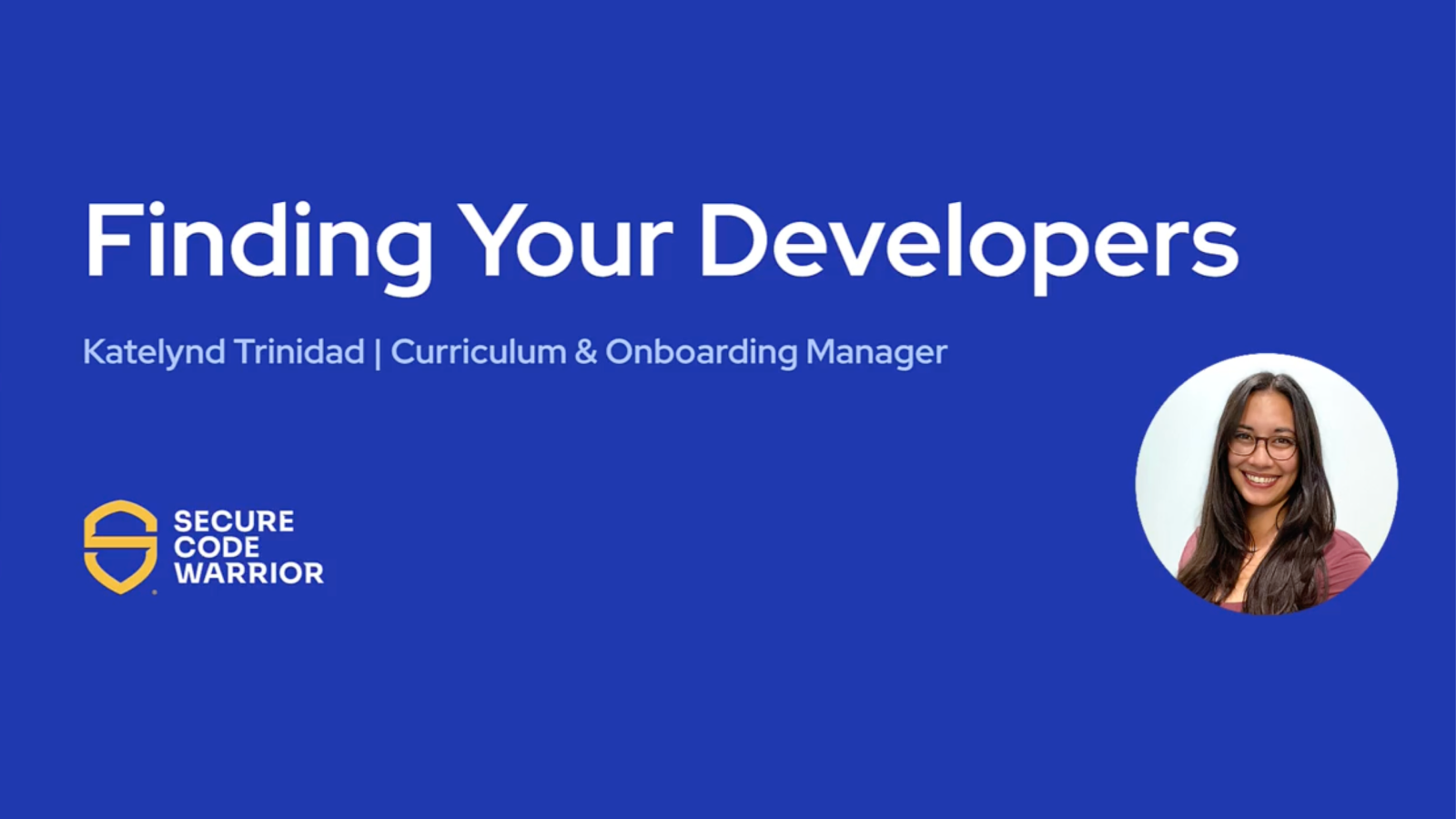
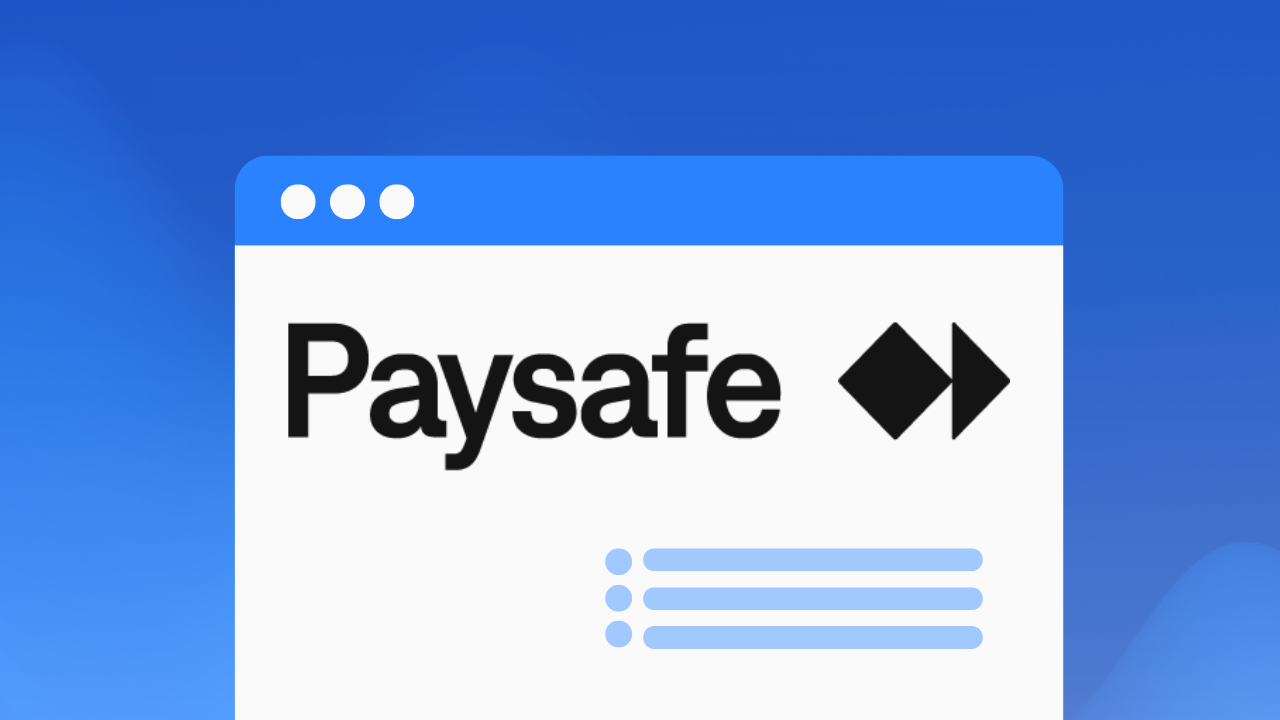
.png)
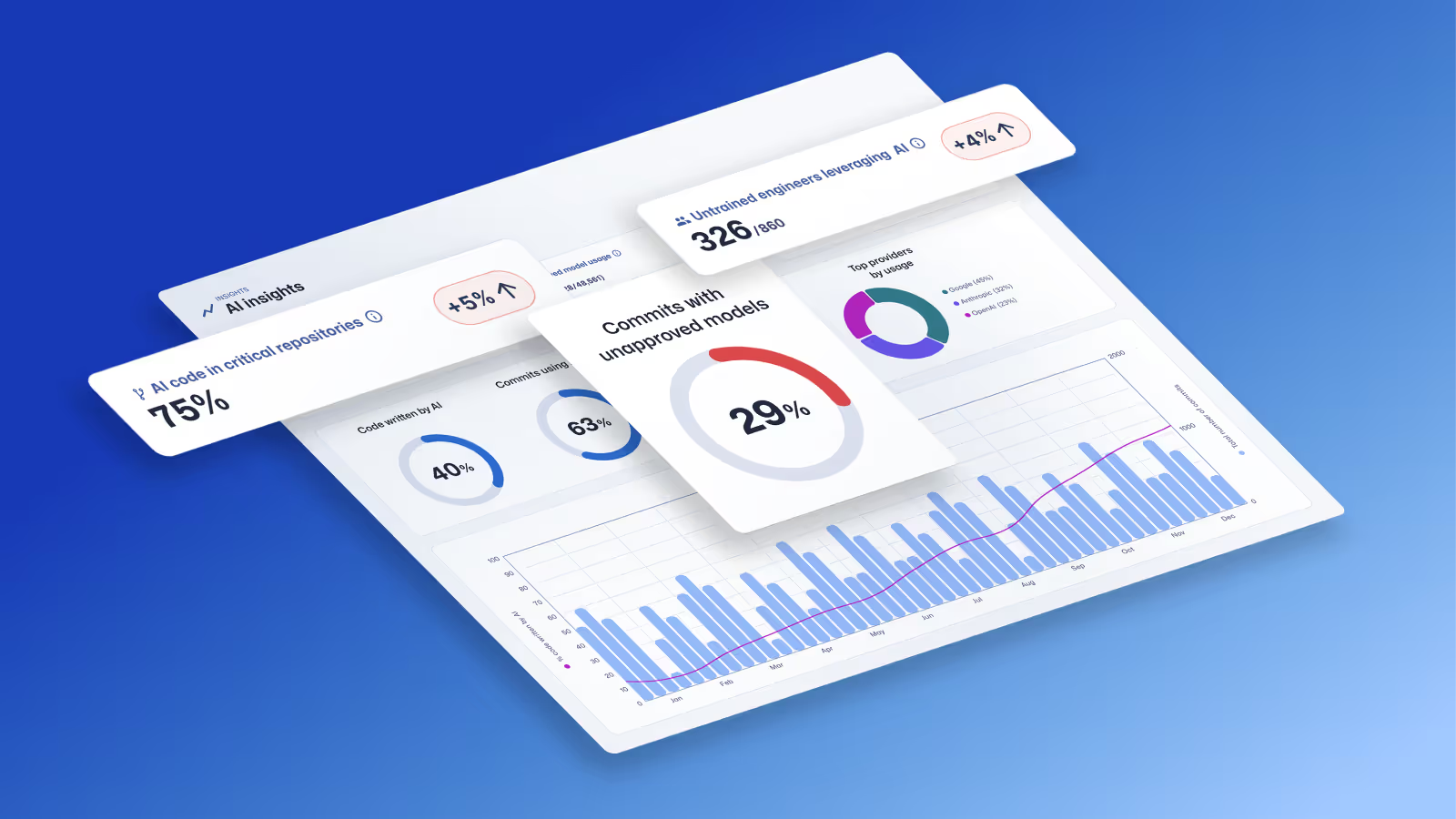
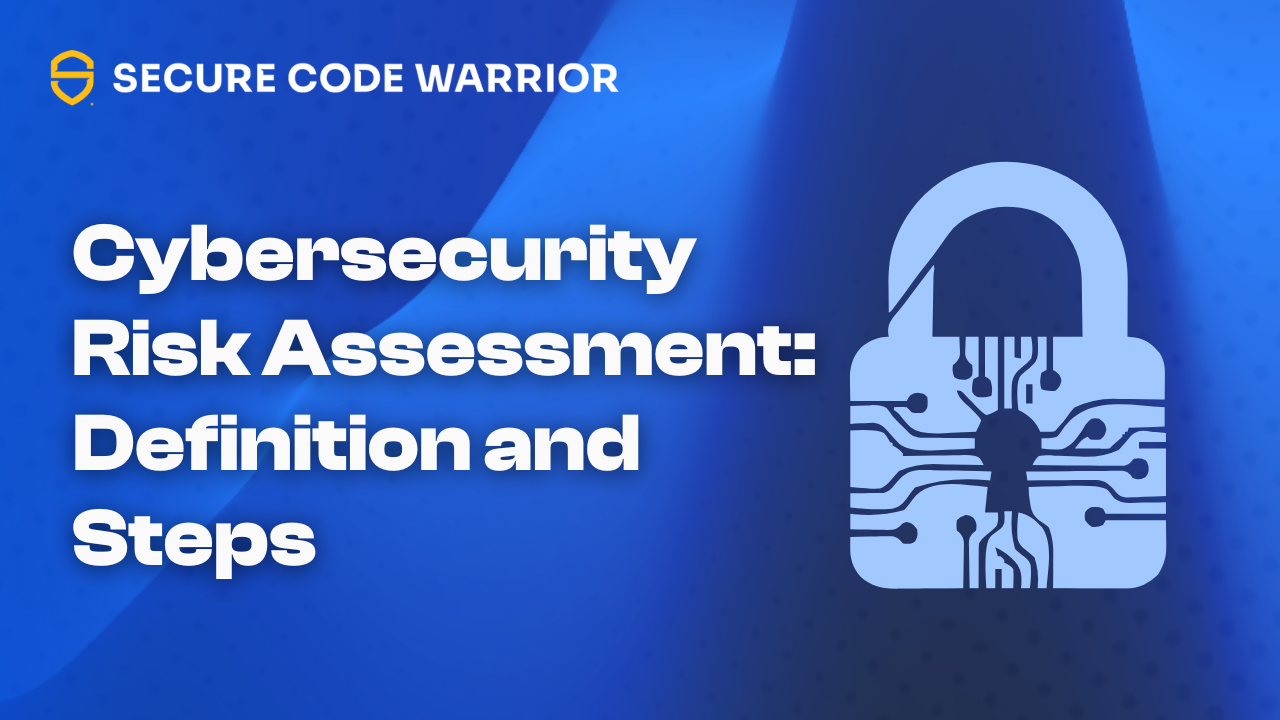
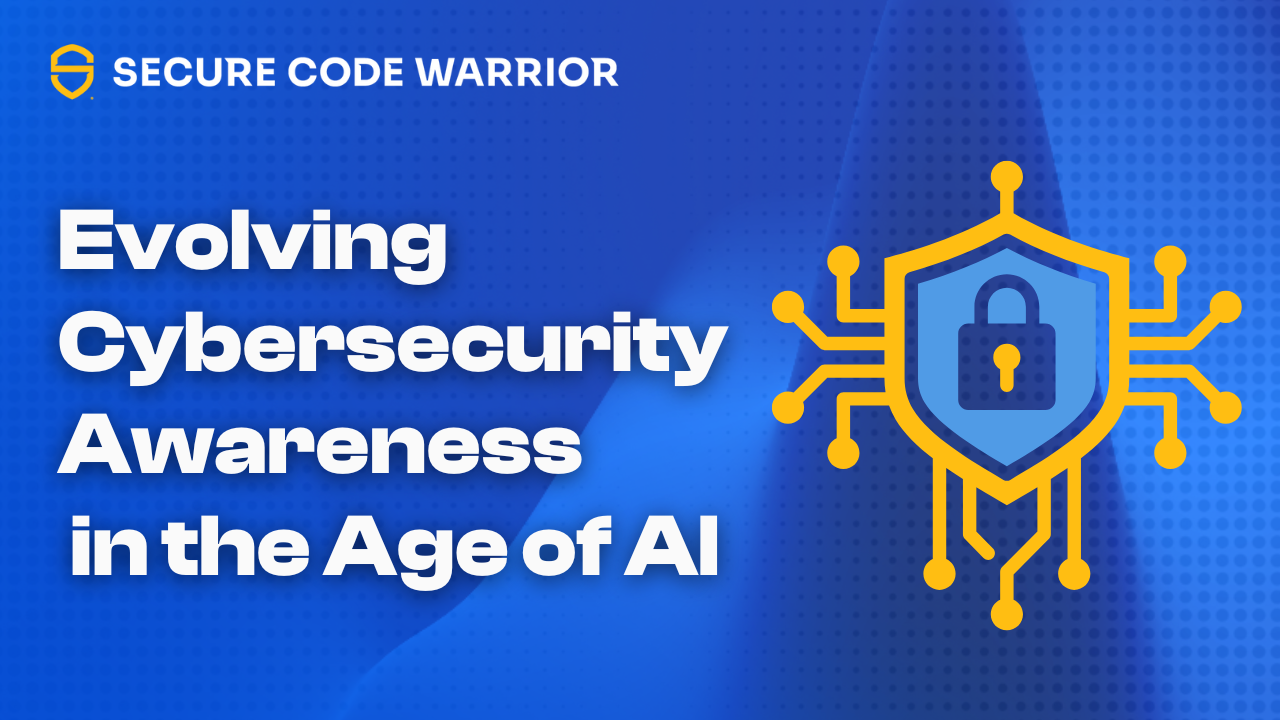
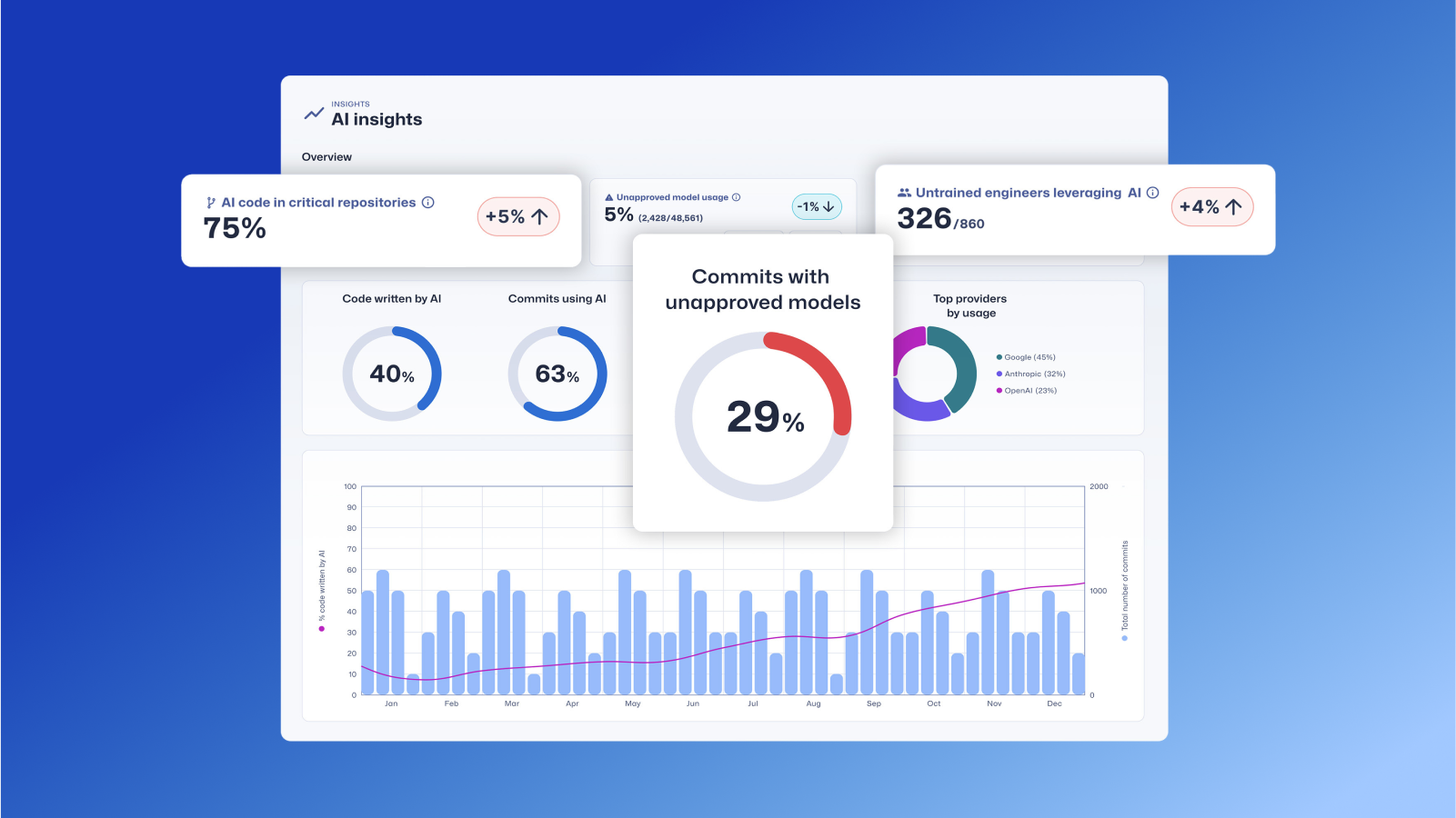
.avif)
